Куда делся мой список папок в Outlook 2013?
Базовая структура навигации для Outlook 2013 разбита на три области. В левой части окна находится список папок, в центре окна — список сообщений в выбранной папке, а в правой части — предварительный просмотр выбранного сообщения.
Эти разделы можно настроить намеренно или случайно, поэтому, если вам нужен список папок, и вы не знаете, как их найти, вы можете выполнить следующие шаги, чтобы снова включить панель «Папки», чтобы вы могли переключаться между различными папками.
Если вы часто отправляете электронные письма одной и той же большой группе людей, создание списка рассылки в Outlook может значительно упростить эту задачу.
Я не могу найти папку “Входящие” и другие папки в Outlook 2013
Вы также можете выполнить процесс, аналогичный описанному ниже, если панель «Чтение» исчезла с правой или нижней части окна, но в этой статье основное внимание будет уделено простому повторному включению панели «Папки».
Программы для Windows, мобильные приложения, игры - ВСЁ БЕСПЛАТНО, в нашем закрытом телеграмм канале - Подписывайтесь:)
Существует также множество различных параметров макета Outlook, которые вы можете настроить на вкладке «Вид» в Outlook, поэтому найдите время, чтобы поэкспериментировать с вашими параметрами после восстановления списка папок.
Шаг 1: Запустите Outlook 2013.
Шаг 2: Нажмите на Вид вкладку в верхней части окна.

Шаг 3: Нажмите на Панель папок кнопка в Макет раздел ленты в верхней части окна, затем щелкните значок Нормальный вариант.
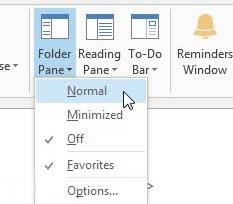
Вы должны были заметить на предыдущем шаге, что либо Выключенный или Свернутый был выбран вариант. Часто Свернутый опция будет выбрана, если вы случайно измените размер Папка панели, щелкнув и перетащив правую границу раздела. Вы можете вручную изменить размер границы на панели «Папки», наведя указатель мыши на границу так, чтобы на ней отображался символ ниже, а затем перетащив ее влево или вправо по мере необходимости.
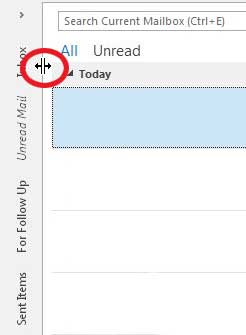
У вас есть учетная запись Netflix или вы любите смотреть видео на YouTube, но ищете простой способ смотреть все на своем телевизоре? Google Chromecast здесь, и это и дешево и просто в использовании.
Узнайте, как изменить частоту отправки и получения в Outlook 2013, чтобы ваши электронные письма загружались чаще.
Смотрите также
Связанный
Программы для Windows, мобильные приложения, игры - ВСЁ БЕСПЛАТНО, в нашем закрытом телеграмм канале - Подписывайтесь:)
